L’azienda di Mountain View vanta un portafoglio ricco di offerte, ma c'è uno strumento in particolare con un potenziale, ai più nascosto, da non sottovalutare: Google Traduttore.
Si tratta di un tool che consente di tradurre parole, frasi o testi interi da una lingua all'altra sia tramite un'interfaccia web, che per mezzo delle app mobili per Android e iOS. C’è anche un'API che aiuta gli sviluppatori a creare estensioni del browser e applicazioni software.
È stato sviluppato da Google nel 2006 e utilizza un'ampia gamma di tecniche di machine learning per affinare continuamente la sua efficienza. Ma il traduttore di Big G può fare molto di più di questo. Ecco dieci funzionalità che potresti non conoscere.
- Dialogare in qualsiasi lingua con la modalità interprete
- Tradurre il testo all’interno di un’immagine
- Traduzione simultanea della scrittura a mano
- Google Traduttore per pagine web complete
- Tradurre piccole porzioni di testo su una pagina Web
- Tradurre e-mail nella posta di Google
- Traduzione simultanea nella Gboard
- Massimizzare l'utilizzo di Google Translate su Android
- Scaricare i pacchetti di lingue per la traduzione offline
- Salvare frasi frequenti per un facile accesso
-
1. Dialogare in qualsiasi lingua con la modalità interprete

Google Translate
Dietro alla funzione “Interpreter Mode” di Google Assistant che consente di conversare istantaneamente con chiunque parli una lingua che non conosciamo c’è Google Translate.
La “Modalità Interprete” è disponibile su vari dispositivi che supportano l'assistente virtuale di Google, tra cui Google Home, altoparlanti Nest, smart display, telefoni e tablet. Per richiamare la sua attenzione:
- su Android, pronunciare il comando "Ok Google" o fare swipe up dall'angolo in basso a sinistra o a destra
- su un iPhone o iPad, avviare l'app dalla Home
Detto ciò, per utilizzare questa modalità, è possibile utilizzare diverse combinazioni linguistiche come "Ok Google, sii il mio interprete spagnolo" o "interpreta dal polacco all'olandese". Ancora "Ok Google, attiva la modalità interprete" e selezionare la lingua desiderata.
L'impostazione predefinita è "Auto" e rileverà la lingua di ogni persona con la traduzione simultanea in quella dell’altro interlocutore. La modalità “Manuale” consente di selezionare una lingua alla volta da tradurre. Si può usare il microfono o la tastiera con un tap sulle rispettive icone.
-
2. Tradurre il testo all’interno di un’immagine
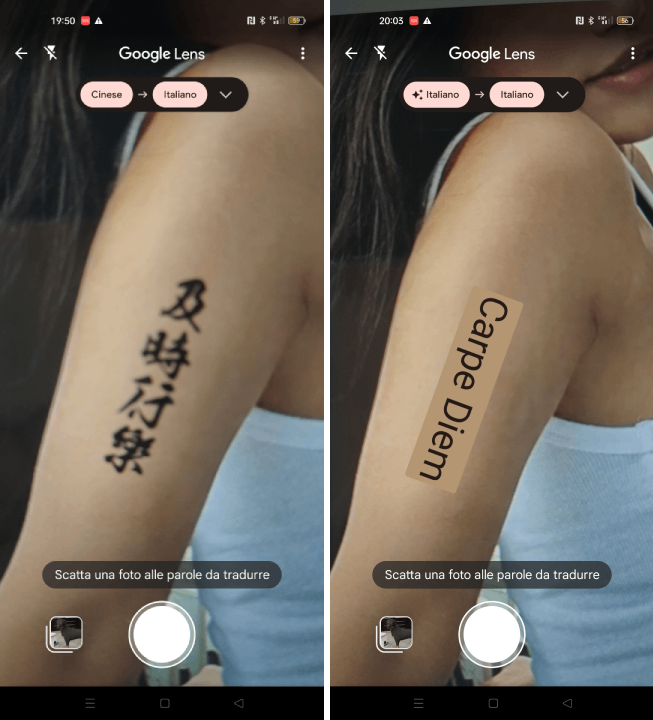
Google Lens
Con Google Traduttore si possono tradurre facilmente anche le immagini da e verso qualsiasi lingua supportata da Google sia che si utilizzi un iPhone, un iPad o uno smartphone Android. Inoltre, il risultato corrisponde al colore e al carattere del testo originale.
Esistono due modi per tradurre le immagini: puntare la fotocamera verso l'immagine per una traduzione simultanea all'interno dell'immagine o importare un'immagine salvata dalla galleria del telefono nell'app del traduttore.
Per tradurre un'immagine in tempo reale, aprire l’app sul telefono. Toccare il pulsante "Fotocamera" in basso a destra dello schermo. Dopodiché selezionare in alto le lingue “da” e “verso” le quali si desidera tradurre l’immagine.
Per fare in modo che l'app riconosca automaticamente la lingua di partenza, scegliere "Rileva lingua" nel campo della lingua di partenza. Non resta che puntare la fotocamera del cellulare verso l'immagine da tradurre e l'app tradurrà il testo direttamente sull’immagine.
-
3. Traduzione simultanea della scrittura a mano
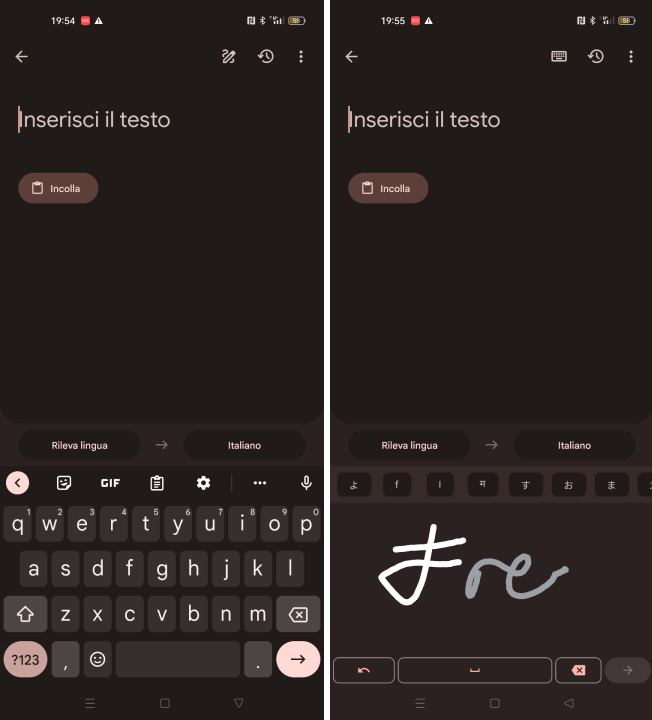
Google Translate
Oltre al testo e alla voce, Google Translate consente di tradurre la scrittura a mano. Basta toccare il campo "Inserisci il testo" e premere l'icona della penna posizionata nell’angolo in alto a destra. Non resta che iniziare a scrivere con il polpastrello sullo schermo e vedere la propria calligrafia tradotta nella lingua desiderata.
-
4. Google Traduttore per pagine web complete
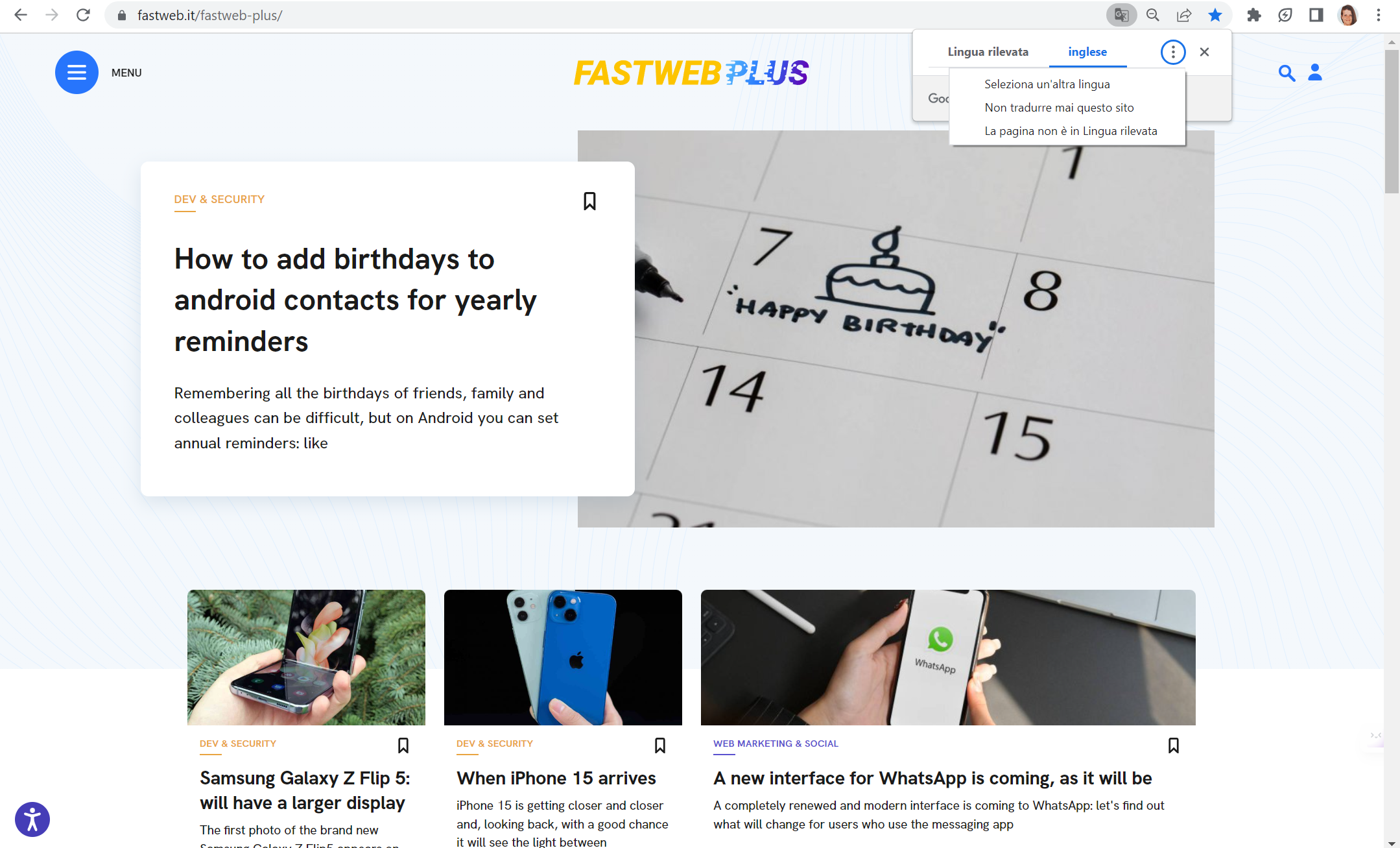
Fastweb Digital Magazine
Visto che Google Traduttore èintegrato in Google Chrome, è possibile tradurre intere pagine Web in modo rapido e semplice. Basta individuare l'icona “Traduci” che sul desktop si trova in alto a destra nella barra degli indirizzi e sullo smartphone nella barra in basso e selezionare tra una varietà di opzioni di lingua. Per esempio, impostare il traduttore inglese-italiano.
-
5. Tradurre piccole porzioni di testo su una pagina Web
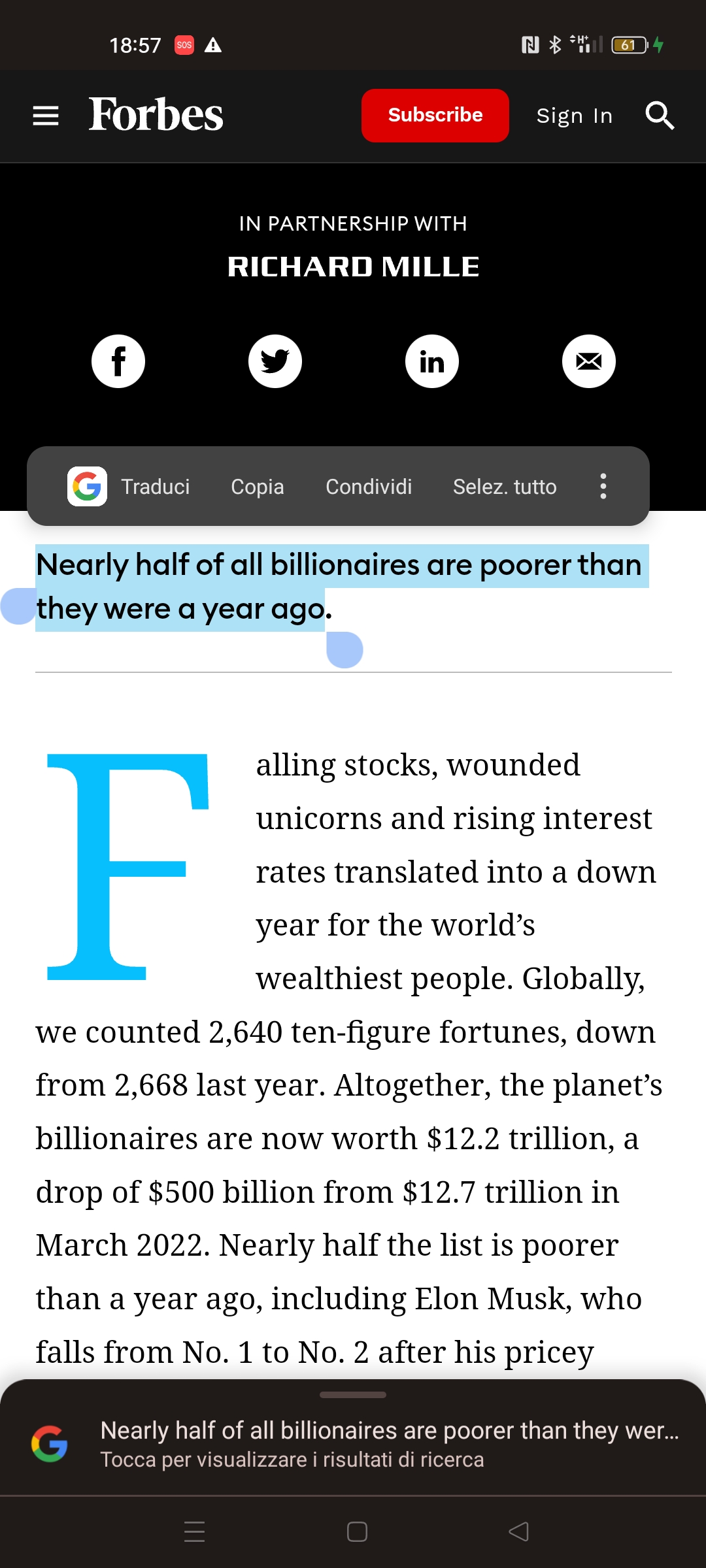
Forbes
Se non si ha bisogno di tradurre un'intera pagina web, si possono evidenziare singole parole (con un doppio tap) o parti di testo (prima il tap e poi si trascina) e selezionare "Traduci" dal menu. Apparirà quindi Google Translate, che consentirà di scegliere tra più opzioni di lingua oppure indirizzerà al sito web del traduttore con il testo compilato automaticamente.
-
6. Tradurre e-mail nella posta di Google
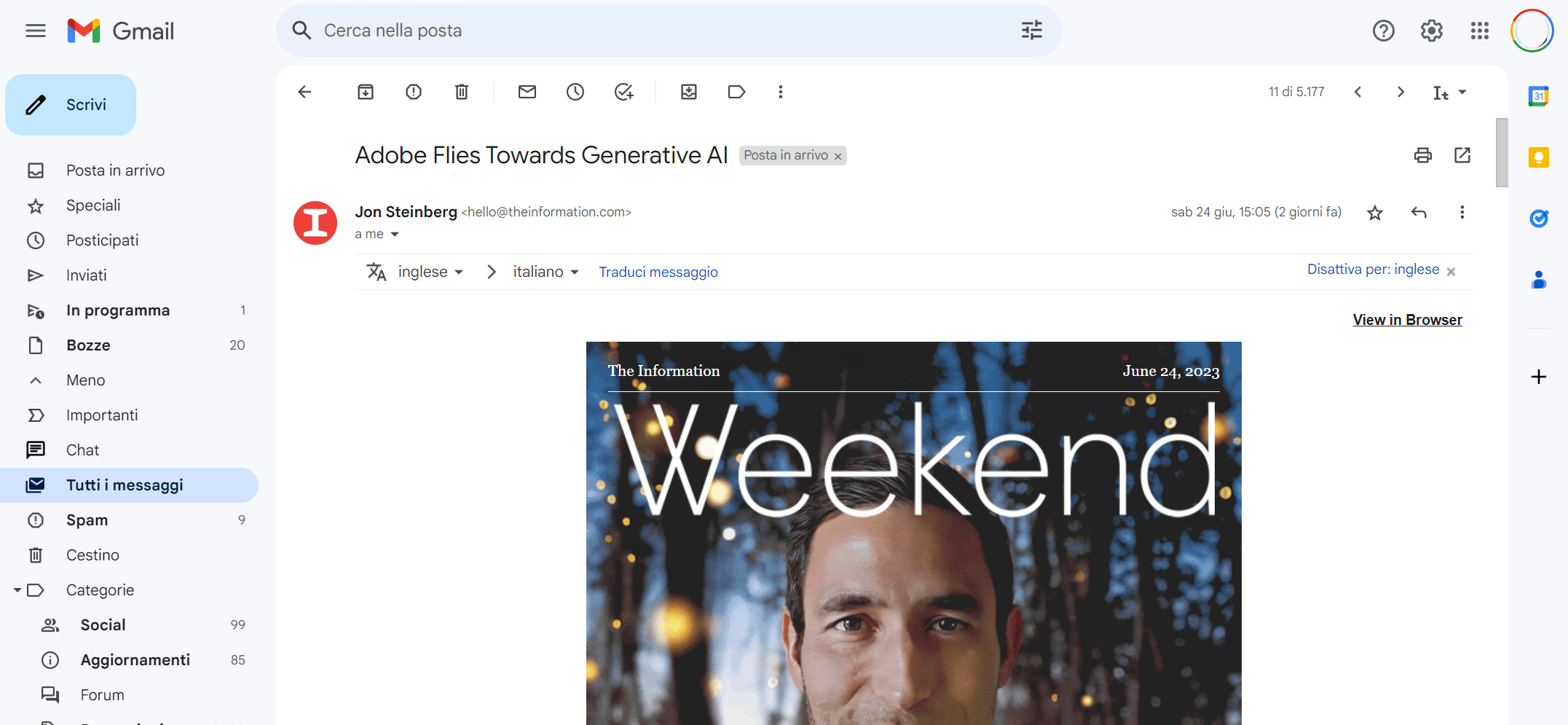
Gmail
Oltre a Chrome, il traduttore di Google è integrato in Gmail. Quando si riceve un'email in una lingua che non corrisponde alla propria lingua madre, Gmail offre automaticamente la possibilità di tradurla. Occorre pigiare sulla voce "Traduci messaggio" subito sotto il nome del mittente o dal menu a tre puntini.
-
7. Traduzione simultanea nella Gboard
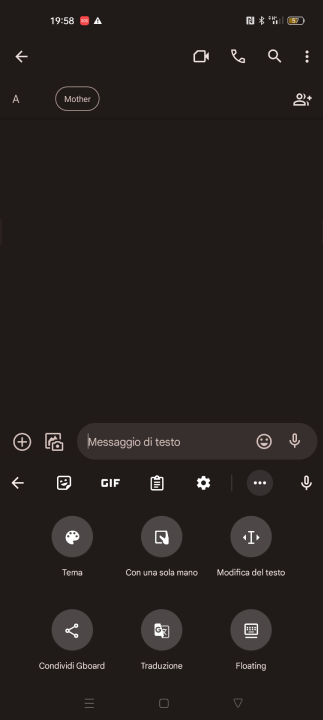
Gboard
Anche la tastiera Gboard di Google su Android e iPhone supporta Google Traduttore, consentendo di cambiare lingua con un semplice tocco. Basta pigiare sull'icona a tre punti su Android o il logo "G" di Google su iPhone per accedere all'opzione "Traduzione". E la parte migliore? Funziona anche con la tastiera predefinita di Samsung.
-
8. Massimizzare l'utilizzo di Google Translate su Android
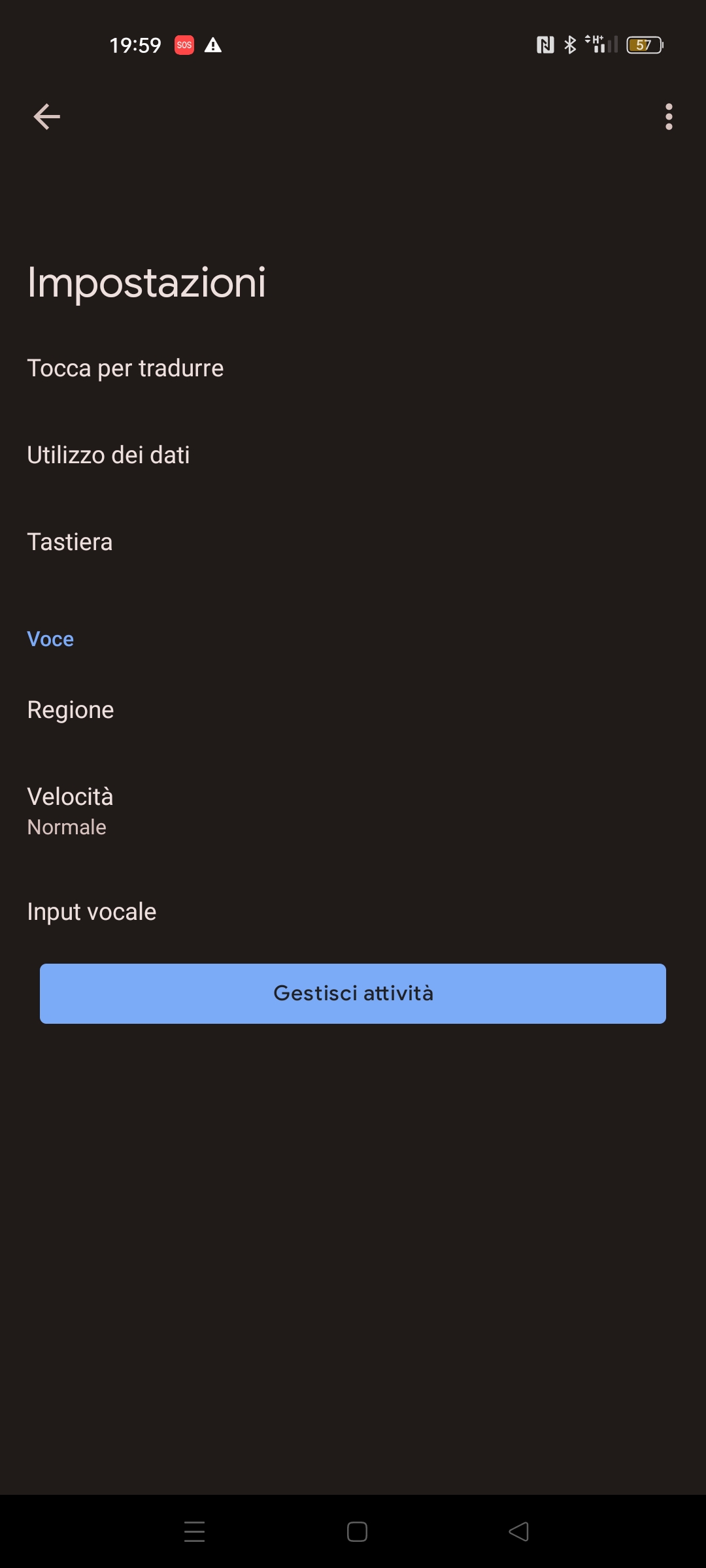
Android
Se si è soliti utilizzare il servizio di traduzione di Big G su Android, ecco un breve suggerimento che può semplificare la vita. Abilitare il pulsante “Tocca per tradurre” fornisce un rapido accesso all'app in qualsiasi circostanza e permette di tradurre automaticamente il testo copiato. Basta avviare l’app Google Traduttore, andare nelle “Impostazioni”, e fare tap sulla voce “Tocca per tradurre".
-
9. Scaricare i pacchetti di lingue per la traduzione offline
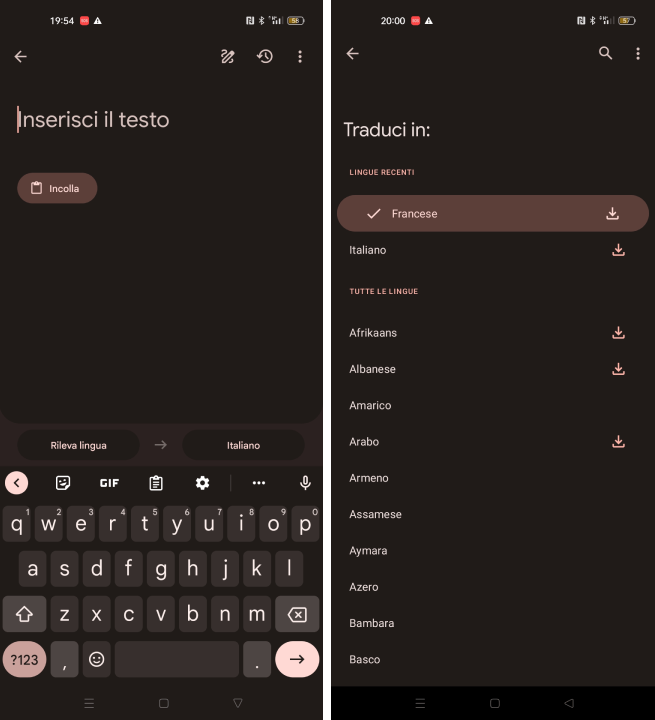
Google Translate
Il download delle lingue per l'utilizzo offline garantirà di utilizzare Google Translate indipendentemente dalla connessione a Internet. Per scaricare una lingua, aprire l’app del traduttore sul telefono e selezionare una delle lingue nella parte inferiore dello schermo. Ora scorrere l'elenco e toccare l'icona di download accanto a quella che si desidera avere sempre a portata di mano.
-
10. Salvare frasi frequenti per un facile accesso
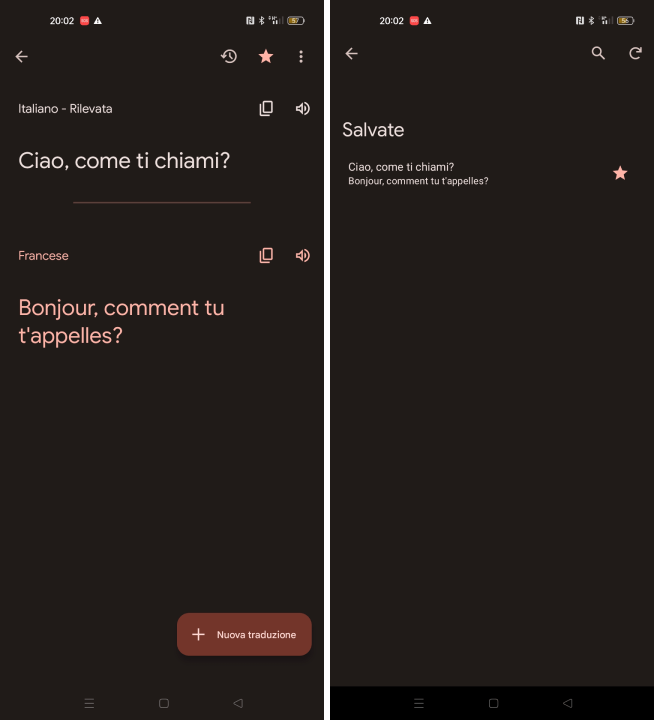
Google Translate
Ci sono alcune frasi che ricorrono nelle traduzioni, soprattutto quando si visita un paese straniero e si desidera imparare a salutare o a chiedere dove si trova un punto di interesse. Per un rapido accesso, le frasi di uso comune si possono salvare.
Appena si esegue una traduzione nell'app mobile del traduttore, toccare l'icona a forma di stella per salvarla nel proprio frasario. In futuro, basterà fare tap sull'icona a forma di stella nella schermata principale di Google Translate per visualizzare le frasi salvate.
Per saperne di più: Google: il motore di ricerca più diffuso ed efficace




